vivo手机怎么投屏到电脑
vo手机投屏到电脑的方法有多种,以下是详细介绍:
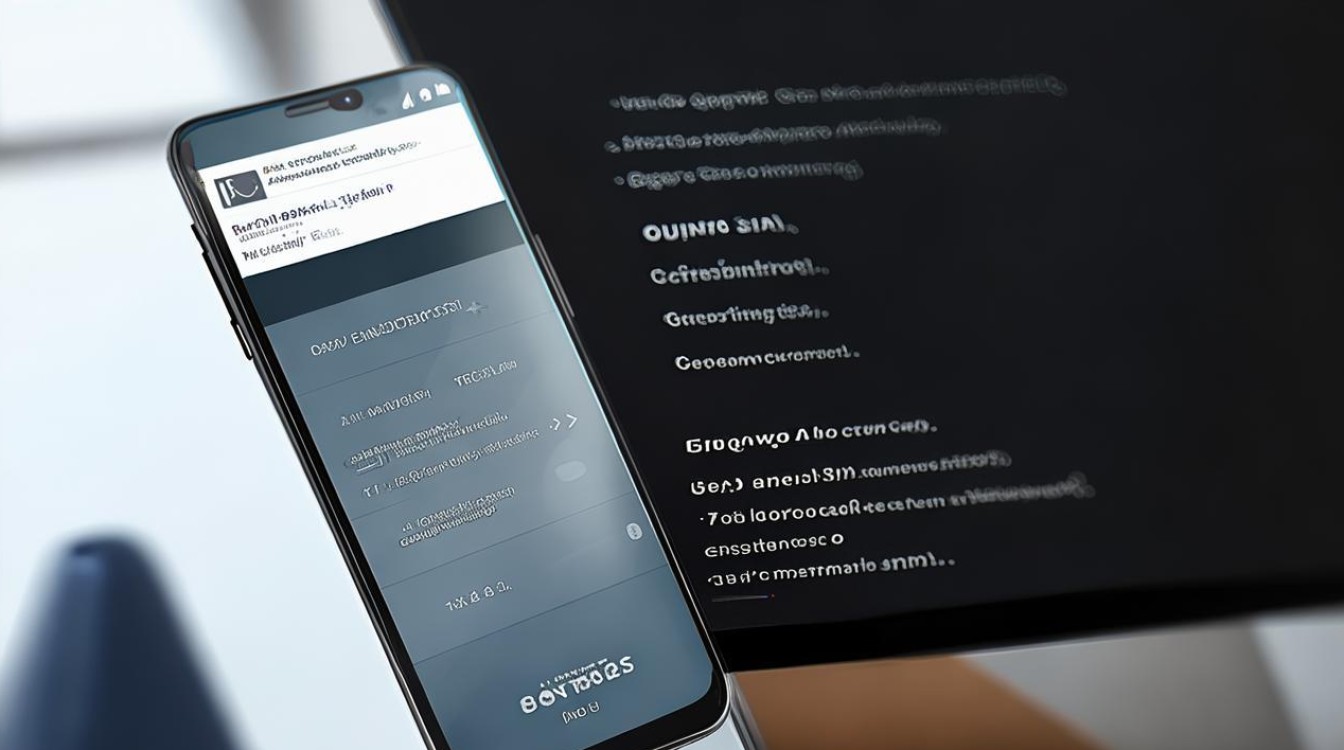
使用vivo自带的智慧投屏功能
-
前提条件:确保vivo手机和电脑连接在同一Wi-Fi网络下。
-
操作步骤
- 打开设置:在vivo手机上,找到并点击“设置”应用。
- 进入智慧投屏选项:在设置中,查找“多屏互动”“智慧投屏”或“互传”等相关选项,不同版本的vivo手机可能名称略有不同。
- 开启投屏功能:点击进入后,开启智慧投屏功能,此时手机会自动搜索同一网络下的可投屏设备。
- 选择电脑设备:在搜索到的设备列表中,找到你的电脑名称,点击进行连接。
- 同意投屏:电脑端可能会弹出一个确认投屏的提示框,点击“同意”即可建立连接,手机屏幕就会投射到电脑上。
使用第三方投屏软件
-
AirDroid Cast
- 下载安装:在vivo手机和电脑上分别下载并安装AirDroid Cast应用程序。
- 连接方式选择:打开AirDroid Cast应用程序后,可选择“无线”或“USB直连”等方式进行连接,若选择“无线”,需确保手机和电脑连接同一WiFi;若选择“USB直连”,则用数据线连接手机与电脑。
- 建立连接:以“无线”连接为例,在手机端选择要投屏的电脑设备,然后点击连接,电脑端会收到投屏请求,点击“允许”即可开始投屏。
-
其他投屏软件
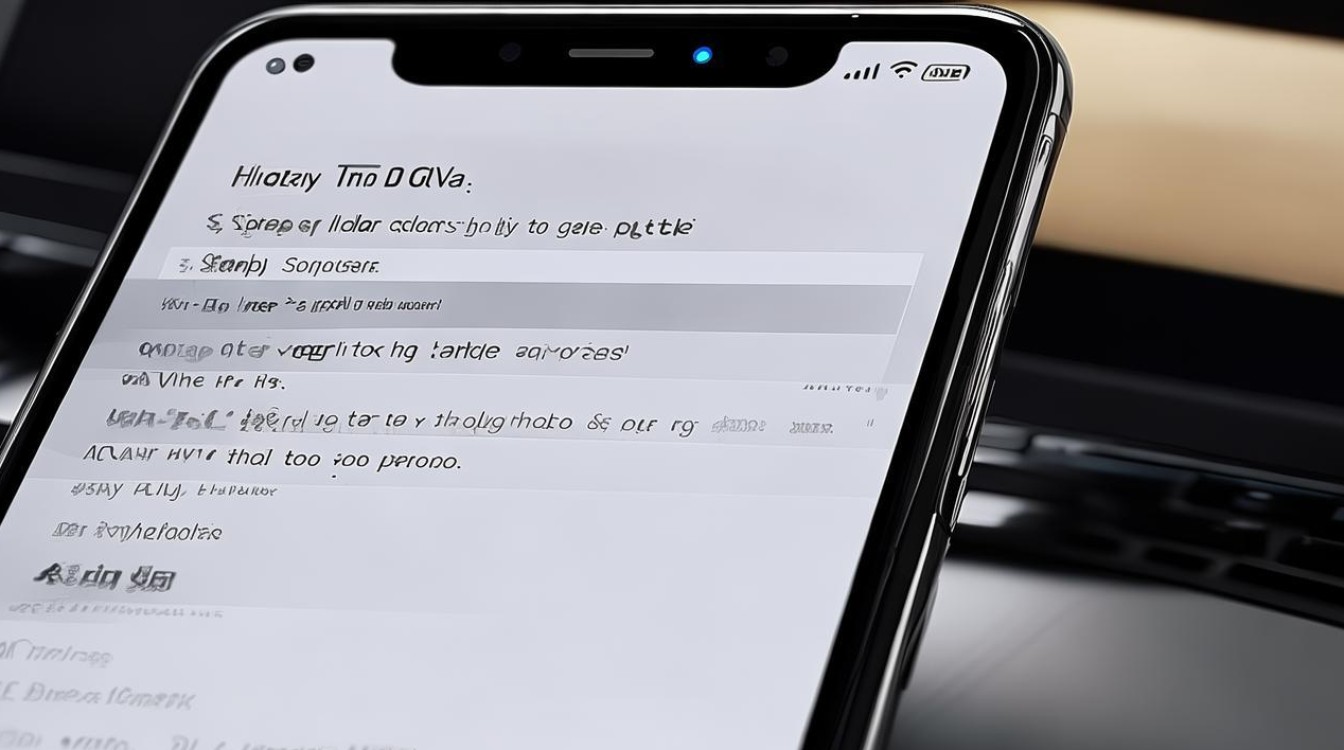
- 下载安装:常见的还有“腾讯投屏助手”“Miracast”等,需在电脑端和手机端都进行安装。
- 连接投屏:确保手机和电脑在同一Wi-Fi网络下,打开手机端的投屏应用,搜索并选择对应的电脑设备进行连接。
使用HDMI数据转接线进行有线投屏
-
准备工作:准备一根HDMI数据转接线,一端连接vivo手机的USB接口,另一端连接电脑的HDMI接口。
-
操作步骤:连接好后,手机会出现弹窗,询问是否同意投屏,点击“同意”,即可建立投屏连接。
通过互传APP投屏(部分vivo手机支持)
-
下载安装:在电脑上下载并安装互传APP。
-
扫码连接:打开vivo手机上的互传应用,点击右下角的“智慧投屏”,再选择“投屏到电脑上”,然后使用手机互传扫一扫电脑端互传APP上的二维码,扫描成功后即可开始连接,连接成功后手机就会投屏到电脑上。
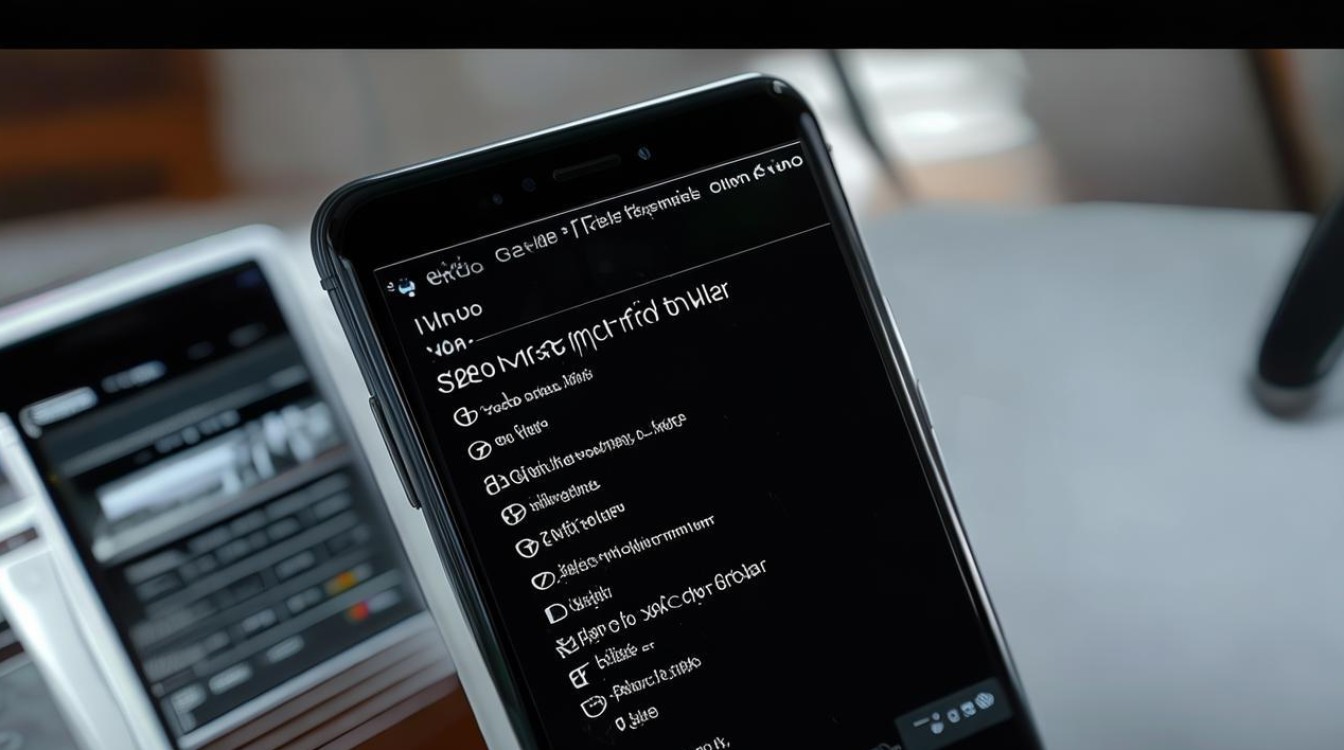
以下是关于vivo手机投屏到电脑的相关问答FAQs:
问题1:vivo手机投屏到电脑时,为什么搜索不到电脑设备?
答:可能是因为手机和电脑没有连接在同一Wi-Fi网络下,或者电脑的投屏功能未开启,请确保手机和电脑处于同一局域网,并且电脑的投屏接收功能已打开,如果使用的是第三方投屏软件,还需检查软件的设置是否正确,以及是否给予了相应的权限。
问题2:使用HDMI数据转接线投屏时,手机无***常显示怎么办?
答:首先检查HDMI数据转接线是否连接牢固,尝试重新插拔,如果问题仍然存在,可能是转接线不兼容或损坏,建议更换一根兼容的HDMI数据转接线。
版权声明:本文由环云手机汇 - 聚焦全球新机与行业动态!发布,如需转载请注明出处。


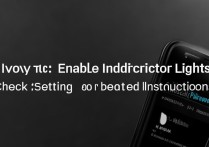



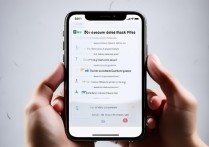





 冀ICP备2021017634号-5
冀ICP备2021017634号-5
 冀公网安备13062802000102号
冀公网安备13062802000102号